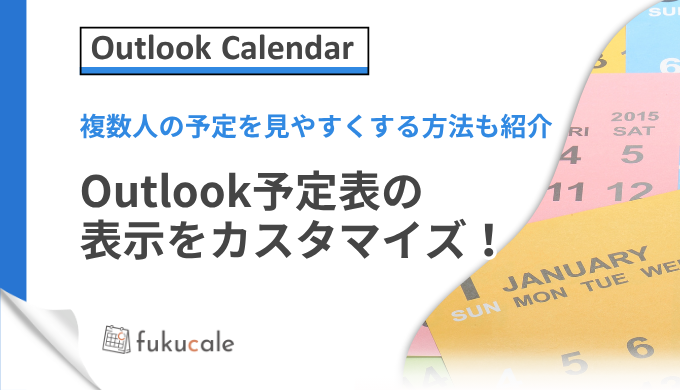すごい時間割とカレンダーは同期できる?ウィジェットの表示方法も紹介
大学生の時間割アプリである「すごい時間割」を活用して、授業とプライベートのスケジュール管理を一元化したいと考えている方もいるかもしれません。
そこで本記事では、すごい時間割はカレンダーと同期できるのかについて、くわしく解説します。
時間割を友だちと共有する手順やウィジェットの設置方法を把握し、すごい時間割を有効活用してください。
すごい時間割は別のカレンダーと同期できない
すごい時間割は別のカレンダーと同期できません。
実際にアプリをダウンロードし、設定や機能を確認してみましたが、GoogleカレンダーやiOSカレンダーなどと同期できる機能はありませんでした。
別のカレンダーと併用したい場合は、手動で入力する必要があります。
なお、時間割や授業メモのデータはクラウド上に保存されるため、万が一アプリを削除してしまっても、ログインするだけで簡単に復元可能です。
すごい時間割を複数端末で見る方法
すごい時間割はカレンダーと同期できないものの、複数の端末で利用できます。
別の端末ですごい時間割アプリをインストール後、同じリクルートIDでログインすれば共通の内容を利用できます。
ただし、以下3つの項目は別の端末には反映されません。
- スケジュールの通知設定
- メモに添付された画像の表示
- 時間割の着せ替え(壁紙)設定
レポートや課題の提出日を通知したり、メモに保存した画像を表示したりできるのはメインの端末のみです。
すごい時間割を友だちと共有する2つの手順
すごい時間割で友だちとつながれば、お互いの時間割を共有できます。
友だちと時間割を共有してスケジュール管理に役立てたい方は、以下2つの手順で友だち申請をしてください。
- 友だちを探す
- 友だちに申請を送る
順にくわしく解説します。
ステップ1|友だちを探す
友達を探す手順は以下の通りです。
- アプリ画面下部にある[友だち]を選択し、[友だちを探す・つながる]をタップする
※Androidの方は、アプリ画面左上にある[☰]から[友だち]を選択してください - つぎに、[ニックネームを検索]か[プロフィールをシェア]から友だちを探す
- [プロフィールをシェア]から友だち申請する場合は、二次元コードを友だちに共有する
- [シェア]をタップし、LINEやメールで送信する

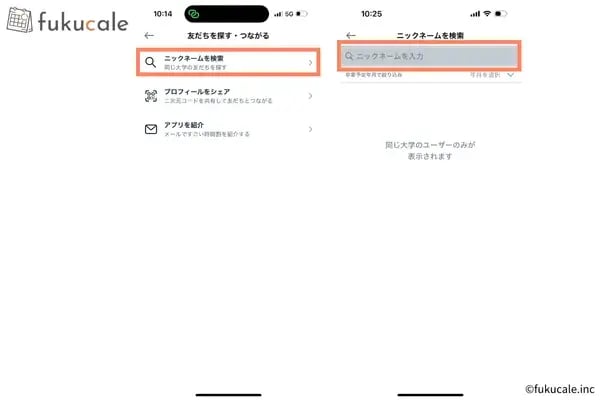
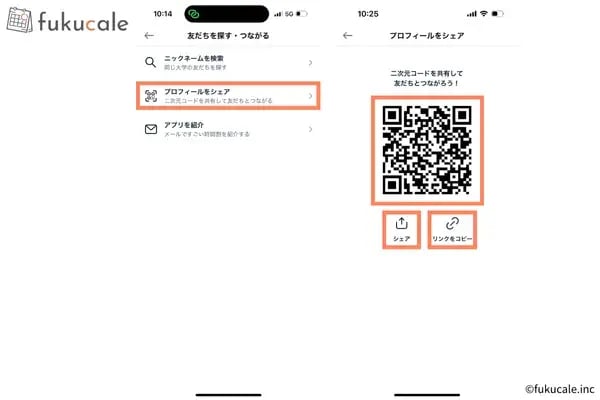
[リンクをコピー]をタップして、LINEで手動送信することも可能です。
ステップ2|友だちに申請を送る
友達に申請を送る手順は以下の通りです。
- アプリ上で友だちを見つけたら[+友達申請]をタップして申請を送る
- 友だちのアプリ上で申請を承認してもらう
この操作で、お互いの時間割をアプリ内で確認できるようになります。
時間割を共有すれば、履修登録の参考にしたり、同じ時間帯に空きコマを作って友だちと一緒に過ごしたりと、学生生活をより充実させられるでしょう。
すごい時間割のウィジェットを設置するやり方
すごい時間割のウィジェットをホーム画面に設置すると、カレンダーアプリを開かなくても時間割を確認できます。
iOS端末ですごい時間割のウィジェットを設置する方法は以下です。※Androidは機種により設定方法が異なります
- ホーム画面を長押しして、画面左上の[編集]または[+]から[ウィジェットを追加]を選択する
- 「すごい時間割」をウィジェットギャラリーから探す
- 6種類(Androidは3種類)からお好みのデザインを選び、[ウィジェットを追加]をタップする
- ホーム画面の好きな場所にウィジェットを配置し、画面右上の[完了]をタップする
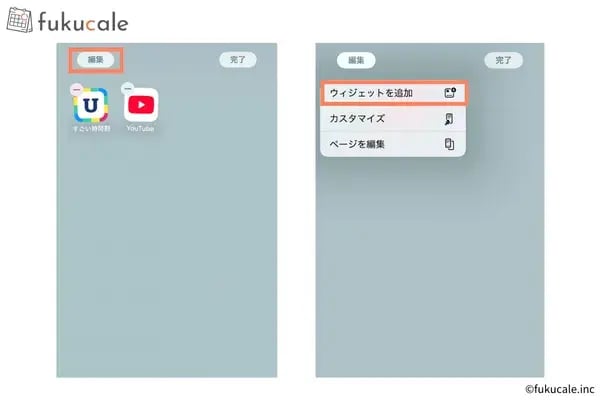
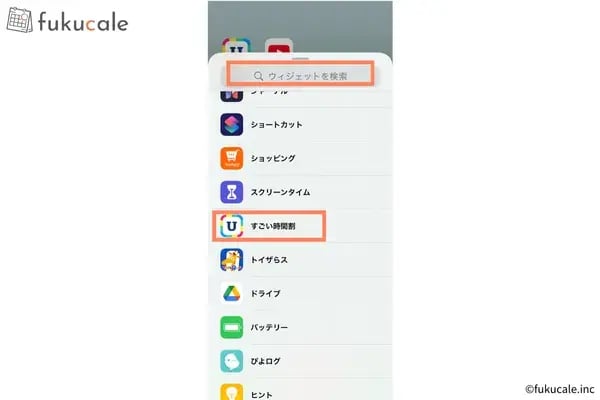
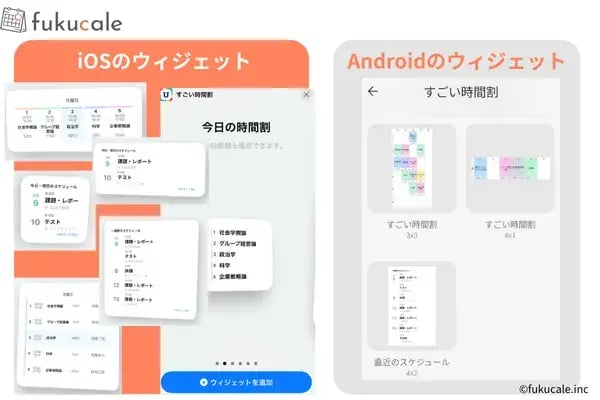
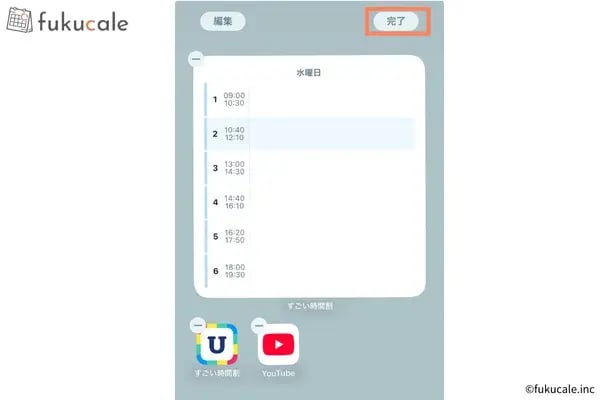
上の画像では、時間割ウィジェットのなかでも一番サイズが大きい「今日の時間割詳細」を選択しています。
iOSではサイズ別に6種類、Androidでは3種類のウィジェットが用意されているため、自分に合ったタイプを選んでください。
すごい時間割に関するよくある質問
すごい時間割について、よくある質問を3つ厳選して回答します。
気になる疑問や不安を解消し、安心してアプリを活用してください。
Q1.すごい時間割のメモは見られるから危険って本当?
すごい時間割に登録したメモは、ほかのユーザーに見られません。
授業を登録する際は、以下2つの編集設定から選べます。
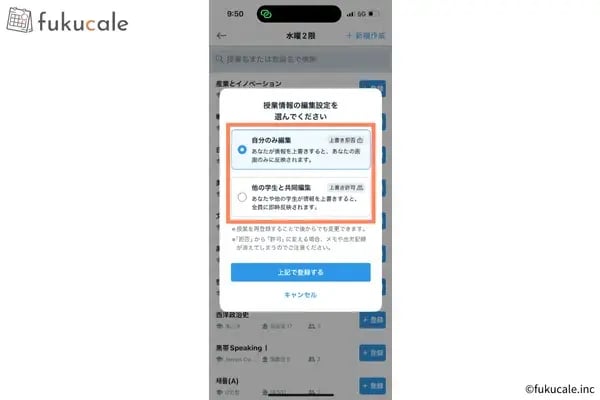
| 編集設定 | 内容 |
|---|---|
| ①自分のみ編集(上書き拒否) | 授業情報を編集しても、自分の画面にしか反映されず、ほかの学生には見えない |
| ②他の学生と共同編集(上書き許可) | 授業情報を編集すると、「共同編集」を選んでいるほかの学生の時間割にも内容が反映される |
「他の学生と共同編集」を選んでも、共有されるのは時間割情報のみです。メモの内容は他人に見られません。
心配な方は「自分のみ編集(上書き拒否)」を選べば、上書きされた内容も含めて他人には見えない状態にできます。
授業ごとに設定を調整し、安心してアプリを活用してください。
Q2.すごい時間割のウィジェットはロック画面にも設置できる?
すごい時間割のウィジェットは、基本的にロック画面には設置できません。
実際にiOSでロック画面へのウィジェット設置を試みましたが、ウィジェットギャラリーに「すごい時間割」が存在しないため設置できませんでした。
また、多くのAndroid端末では、そもそもロック画面にウィジェットを登録できません。
一部の機種では、ロック画面へのウィジェット設置に対応している場合もあるようですが、対応アプリや設定方法にはばらつきがあります。
ホーム画面にウィジェットを設置する方法は「すごい時間割のウィジェットを設置するやり方」で解説しているため、ぜひ参考にしてください。
Q3.すごい時間割のウィジェットが表示されないときの対処法は?
すごい時間割のウィジェットが表示されないときは、OSとアプリのバージョンが最新かどうかを確認してください。
どちらかが古いと、正しく表示されない可能性があります。
最新の状態にアップデートしたら、あらためてウィジェットを設置してみてください。
それでも表示されない場合は、アプリの強制終了やスマホの再起動を試す方法も有効です。
すごい時間割をウィジェット機能で便利に活用しよう
すごい時間割はカレンダーと同期できないものの、友だちとの共有やウィジェット機能の活用でさらに便利に使えます。
アプリ上で友だちとつながるとお互いの時間割を共有できるため、履修登録や予定を合わせるのに役立つでしょう。
ウィジェット機能を利用して、ホーム画面から素早く時間割を確認することも可能です。
すごい時間割を活用し、充実した学生生活を送ってください。